如何在 Windows 10 和 11 上變更 Fn 鍵的功能
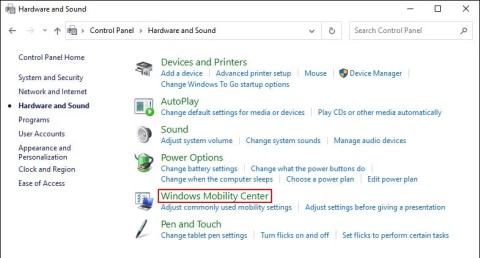
鍵盤頂部的功能鍵可作為控制某些硬體功能的捷徑。
鍵盤上的 Fn 鍵可作為隱藏的修飾鍵,可啟動 F1 - F12 鍵上的附加功能。如果您發現自己經常需要這些功能,這裡有一些在 Windows 上鎖定(或解鎖) Fn 鍵的簡單方法。
1. 使用鍵盤鎖定或解鎖 Fn 鍵
在某些鍵盤上,Esc 鍵可作為 Fn(功能)鎖定鍵,通常由 Esc 鍵上方的小掛鎖圖示表示。若要鎖定這些鍵盤上的 Fn 鍵,請同時按下 Fn 和 Esc 鍵。
鎖定圖示將會亮起,表示 Fn 鍵已被鎖定。若要解鎖,請再次按下 Fn 和 Esc 鍵。
2.從 BIOS 選單鎖定或解鎖 Fn 鍵
PC 上的 BIOS 選單允許更改各種系統設置,例如啟動順序、硬體配置和電源管理選項。以下是使用它來鎖定或解鎖 Fn 鍵的方法:

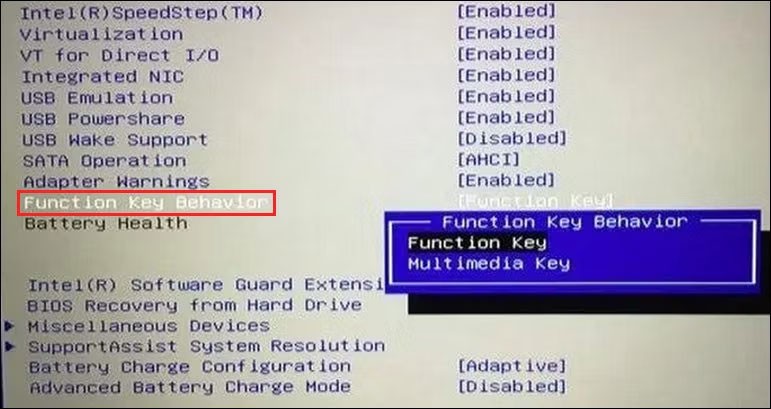
如果您不打算使用 Fn 鍵,您也可以使用KeyTweak應用程式將其停用。
3.透過 Windows 行動中心鎖定或解鎖 Fn 鍵
Windows 行動中心是用於配置電腦亮度和音量等常見設定的實用工具。您也可以使用它來鎖定或解鎖 Fn 鍵。請注意,如果您沒有移動中心的功能鍵行部分,則此方法可能不起作用。
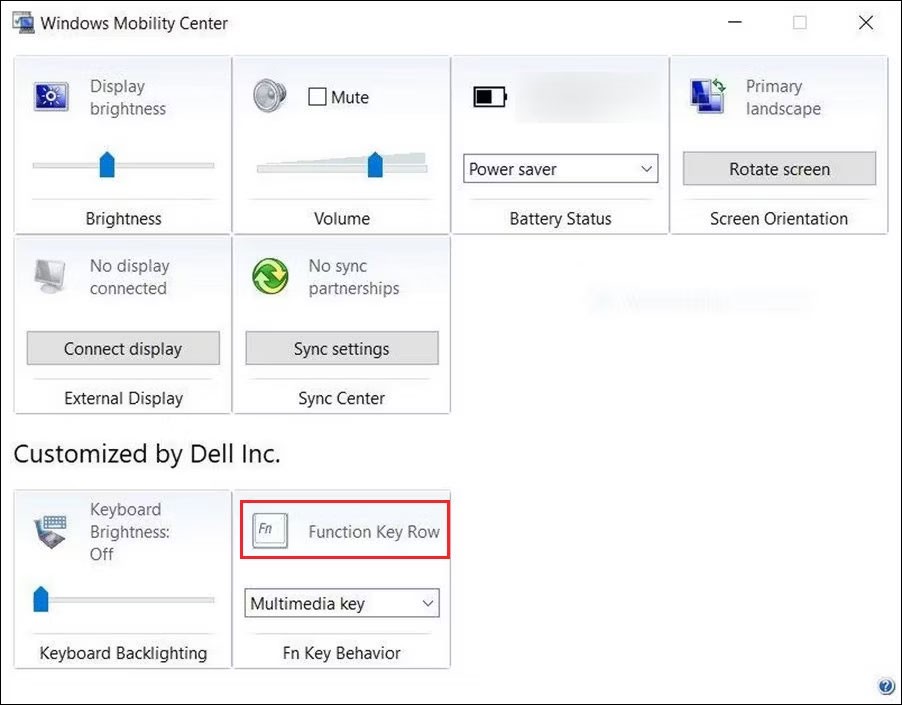
為什麼要鎖定或解鎖 Fn 鍵?
鍵盤頂部的 F1 - F12 鍵可以執行兩種功能。單獨使用時,它們執行一項操作,但與 Fn 鍵一起按下時可以執行不同的操作。
使用輔助功能時,每次要執行特定操作時,都必須同時按下 Fn 鍵和任意功能鍵。但如果您不想這樣做,請使用上述任何一種方法永久鎖定 Fn 鍵。
鍵盤頂部的功能鍵可作為控制某些硬體功能的捷徑。
Fn 功能鍵為您提供了一種更快捷、更輕鬆的方式來控制某些硬體功能。
VPN是什麼? VPN有哪些優缺點?接下來,我們和WebTech360一起探討VPN的定義,以及如何在工作中套用這種模式和系統。
Windows 安全中心的功能遠不止於防禦基本的病毒。它還能防禦網路釣魚、攔截勒索軟體,並阻止惡意應用運作。然而,這些功能並不容易被發現——它們隱藏在層層選單之後。
一旦您學習並親自嘗試,您就會發現加密非常容易使用,並且在日常生活中非常實用。
在下文中,我們將介紹使用支援工具 Recuva Portable 還原 Windows 7 中已刪除資料的基本操作。 Recuva Portable 可讓您將其儲存在任何方便的 USB 裝置中,並在需要時隨時使用。該工具小巧、簡潔、易於使用,並具有以下一些功能:
CCleaner 只需幾分鐘即可掃描重複文件,然後讓您決定哪些文件可以安全刪除。
將下載資料夾從 Windows 11 上的 C 碟移至另一個磁碟機將幫助您減少 C 碟的容量,並協助您的電腦更順暢地運作。
這是一種強化和調整系統的方法,以便更新按照您自己的時間表而不是微軟的時間表進行。
Windows 檔案總管提供了許多選項來變更檔案檢視方式。您可能不知道的是,一個重要的選項預設為停用狀態,儘管它對系統安全至關重要。
使用正確的工具,您可以掃描您的系統並刪除可能潛伏在您的系統中的間諜軟體、廣告軟體和其他惡意程式。
以下是安裝新電腦時推薦的軟體列表,以便您可以選擇電腦上最必要和最好的應用程式!
在隨身碟上攜帶完整的作業系統非常有用,尤其是在您沒有筆記型電腦的情況下。但不要為此功能僅限於 Linux 發行版——現在是時候嘗試複製您的 Windows 安裝版本了。
關閉其中一些服務可以節省大量電池壽命,而不會影響您的日常使用。
Ctrl + Z 是 Windows 中非常常用的組合鍵。 Ctrl + Z 基本上允許你在 Windows 的所有區域中撤銷操作。
縮短的 URL 方便清理長鏈接,但同時也會隱藏真實的目標地址。如果您想避免惡意軟體或網路釣魚攻擊,盲目點擊此類連結並非明智之舉。
經過漫長的等待,Windows 11 的首個重大更新終於正式發布。















